Win10萝卜菜系统下载中cad怎么更改文字样式及大小
时间:2018-02-13 作者:win10专业版 来源:www.winxp8.com 访问: 次
Cad是一款计算机辅助设计软件,帮助设计人员进行设计工作,许多win10系统之家系统下载用户都会在电脑中安装使用,CAD文件不仅我们画的图需要按照实际大小来绘制,标注字体也需要一个合适的大小,否则在打印文件时就会出现字体过大影响图示或字体过小影响查看的问题,那么win10萝卜家园系统下载中cad怎么更改文字样式及大小呢,现在给大家讲解一下具体的更改方法供大家参考。
1、首先需要打开CAD软件,在界面左上角点击文件,然后在菜单中选择打开,找到我们需要更改的文件;

2、打开文件后,在工具栏中的“查看器”选择图示红框处的“放大镜”工具,将文件放大至需要更改的位置。

3、鼠标选中我们需要更改的字体,左侧会弹出一个“文字属性”窗口,在这里我们就能更改文字的字体大小和样式。

4、在文字属性窗口中找到“高度”栏,例如这里文字原本高度为“30”,小编将其改为“50”,修改完成后回车保存设置,我们可以看到图中设置的字体已经变为我们需要的字体大小了。
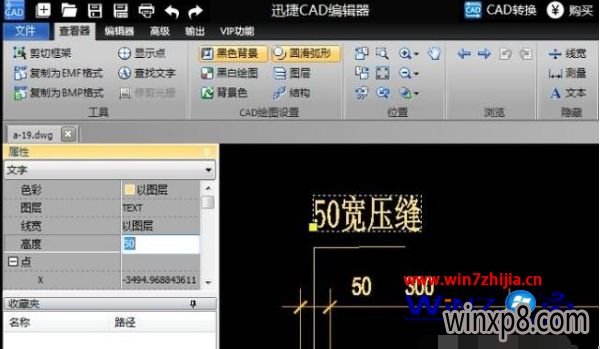
关于Win10得得系统下载中cad怎么更改文字样式及大小就给大家介绍到这边了,有需要的用户们可以采取上面的方法步骤来进行操作就可以了。
相关系统
-
番茄花园 Ghost Win10 X64 装机版 2016年05月
番茄花园 Ghost Win10 64位 装机版 2016.05 文件: FQ_Win10x64_201605.iso 大小: 4243288064 字节 修改时间.....
2016-05-09
-
深度技术Ghost Win10 64位 可靠装机版v2016.10(激活版)
深度技术Win10x64位V2016.10月系统因个性化的设置深受装机人员和用户们的喜欢,深度技术Win10x64位系统集成.....
2016-10-09
-
番茄花园Ghost Win10 x64增强体验版v201701(无需激活)
番茄花园Ghost Win10x64位2017年1月版本在不影响大多数软件和硬件运行的前提下,已经尽可能关闭非必要服务.....
2017-01-10
最新系统软件推荐
热门教程总排行
- 98370次 2ghost镜像安装器下载|ghost镜像安装器怎么用
- 98370次 3ghost镜像安装器下载|ghost镜像安装器怎么用
- 4052次 4微软与腾讯和360合作:推出一键免费升级Win10
- 293次 5Win10萝卜菜系统下载中cad怎么更改文字样式及大小
- 5861次 6如何在线一键装机|在线一键装机Win7蜻蜓系统教程
- 3690次 7Win10飞飞系统下载开发者将在微软的帮助下得到更好的工具创造更
- 98370次 8ghost镜像安装器下载|ghost镜像安装器怎么用
- 34226次 9家用电脑如何装系统|家庭电脑重装系统方法
- 67791次 10怎么用u盘开机装系统|用u盘开机启动安装系统教程
热门系统教程
- 152次 1电脑公司xp纯净版系统下解决文件夹不能删除的几个常规方法
- 676次 2电脑公司W10系统误删系统内置隐藏分区致系统崩溃怎么办
- 131次 3魔法猪Win10系统不读盘怎么办?光驱不能读盘的解决方法
- 184次 4雨林木风W10系统电脑任务管理器停止运行要怎么处理
- 55次 5Win7系统利用DVD Maker制作照片视频的图文教程
- 89次 6Win10系统内存不足怎么办 内存不足导致电脑死机的应对措施
- 68次 7大番茄Win8.1系统的MDB文件是什么?怎么打开系统MDB文件?
- 146次 8萝卜菜win10专业版系统卸载软件后如何清除残留在开始屏幕上的图
- 206次 9萝卜花园W10系统关闭文件共享向导的方法
- 129次 10中关村Win10系统更新后进不了桌面怎么解决


